Како да поправите оштећене Оутлоок .ост и .пст датотеке са подацима
Мисцелланеа / / November 28, 2021
Поправите оштећене Оутлоок .ост и .пст датотеке са подацима: Мицрософт има своје Оффице апликације које долазе у пакету под називом Мајкрософт Офис који се састоји од свих модула/апликација које су потребне за ефикасно функционисање организације. На пример, Мицрософт Ворд се користи за креирање докумената, Мицрософт ПоверПоинт за креирање презентација, Мицрософт Оутлоок за обезбеђивање календара, Менаџер догађаја итд.
Мицрософт Оутлоок је једна од најпопуларнијих апликација под Мицрософт Оффице-ом. То је дизајн менаџера личних информација ван мреже за различите платформе као што су МС Виндовс и МАЦ. МС Оутлоок је дизајниран да ради као апликација за е-пошту. Такође има много других функција које укључују календар, менаџер задатака, менаџер догађаја, часописе, прегледање веба итд. Такође може да се користи за дељење више датотека и докумената са више корисника.

МС Оутлоок чува копије свих е-порука, контаката, календара, дневника итд. Сви горе наведени подаци се чувају у два формата датотека који су ОСТ и ПСТ, у зависности од типа налога за приступ ван мреже.
ОСТ датотеке: ОСТ је офлајн фасцикла у МС Оутлоок-у. Ове датотеке омогућавају чување Оутлоок података у режиму ван мреже и могу се аутоматски синхронизовати када су повезани на Интернет. Сви сачувани офлајн подаци се чувају на МС Екцханге серверу. Ова функција омогућава кориснику да чита, брише, саставља или чак шаље одговоре на е-пошту у офлајн режиму.
ПСТ датотеке: ПСТ датотеке познате и као Персонал Стораге Табле су лични или онлајн фолдер за складиштење. Подаци се чувају на серверима осим на серверу за размену (где се чувају сачувани подаци ОСТ датотека) и на хард диску корисника. ИМАП и ХТТП користе фасцикле ПСТ датотека. Дакле, све е-поруке које се шаљу или примају или прилажу уз њих се чувају у ПСТ формату. Сви мејлови, часописи, календари, контакти који су локално ускладиштени су такође сачувани у .пст формату.
ПСТ и ОСТ датотеке су веома велике. Ове датотеке могу акумулирати много година е-поште, контаката, састанака итд. У раним данима, ПСТ/ОСТ датотеке су биле ограничене на величину од 2 ГБ, али ових дана могу нарасти у много терабајта. Како величина ових датотека расте, оне могу изазвати неколико проблема у одређеном временском периоду. Проблеми који се јављају могу бити:
- Датотеке могу престати да раде
- Имаћете проблема са претраживањем или индексирањем
- Датотеке се могу оштетити, оштетити или нестати
Да бисте решили све горе наведене проблеме, све десктоп верзије Оутлоок-а су добиле алатку за поправку тзв Алат за поправку индекса Мицрософт Оутлоок за решавање и решавање проблема са .ост и .пст датотекама. Алат за поправку индекса доступан је у инсталационом директоријуму система Оффице.
Садржај
- Поправите оштећене Оутлоок .ост и .пст датотеке са подацима
- 1. метод – Поправите оштећену ванмрежну Оутлоок датотеку података (.ОСТ датотека)
- Метод 2 – Поправите оштећену датотеку података Оутлоок на мрежи (.ПСТ датотека)
Поправите оштећене Оутлоок .ост и .пст датотеке са подацима
Да бисте поправили оштећене Оутлоок датотеке са подацима: .ост датотеке и .пст датотеке и да бисте опоравили ставке које недостају из пријемног сандучета, пратите кораке у наставку:
1. метод – Поправите оштећену ванмрежну Оутлоок датотеку података (.ОСТ датотека)
Да бисте решили проблеме са .ост датотекама, прво затворите апликацију за е-пошту, а затим следите доле наведене кораке:
1.Тражи Контролна табла у Виндовс претрази, а затим кликните на резултат претраге.

2.Кликните на Налози корисника под Цонтрол Панел.

3.Даље, кликните на Пошта.
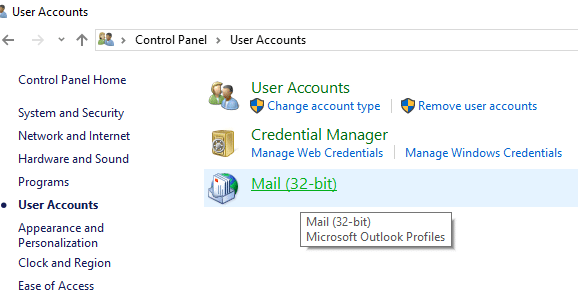
4. Након што кликнете на “Маил”, ако немате никакав додат профил, појавиће се доњи оквир. (Ако сте већ додали неки профил, пређите на корак 6).

5.Кликните на Додај дугме и додајте Профил. Ако не желите да додате ниједан профил једноставно кликните на ОК. Оутлоок ће бити креиран као подразумевани профил.
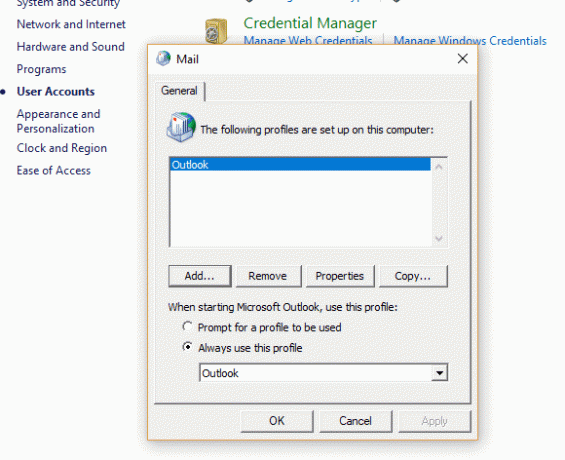
6. Ако већ имате додан профил онда под „Подешавање поште – Оутлоок" кликните на "Прикажи профиле”.
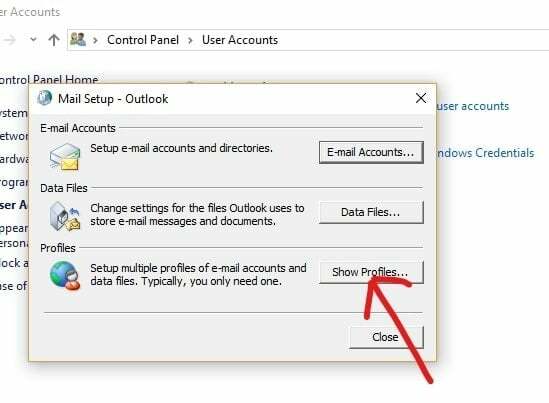
7. Сви доступни профили ће се појавити.
Белешка: Овде је доступан само један подразумевани профил „Оутлоок“)

8.Изаберите профил које желите да поправите из доступних профила.

9. Затим кликните на Својства дугме.

10.Следеће кликните на Налози е-поште дугме.
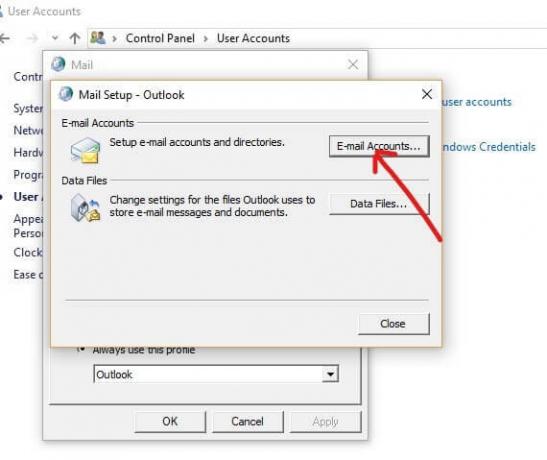
11. Сада у оквиру Подешавања налога кликните на Картица Датотеке података.

12.Изаберитеоштећени налог са доступних налога.
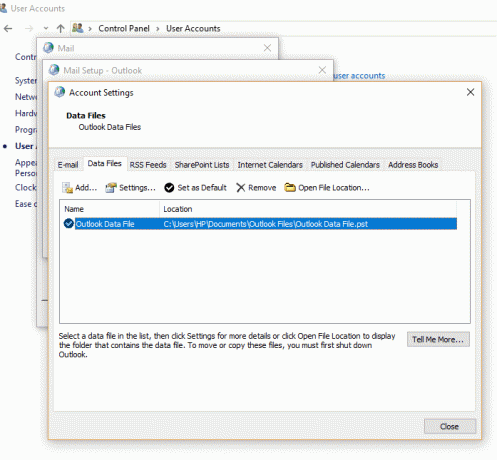
13. Кликните на Отворите локацију датотеке дугме.
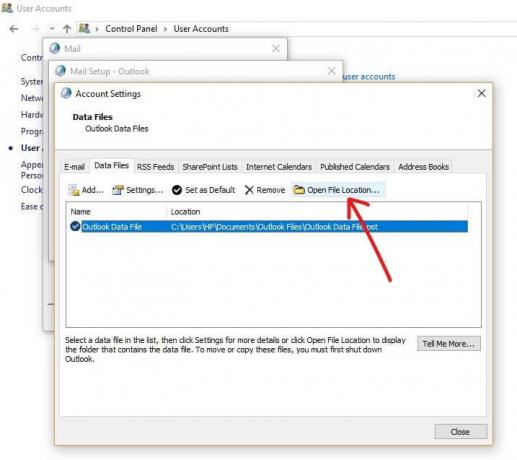
14. Кликните на дугме за затварање за „Подешавање налогас”, “Подешавање поште" и "Пошта”.
15. Кликните десним тастером миша на .ост датотеку за налог који има проблем и кликните на Дугме за брисање.

16. Када се сви горе наведени кораци доврше, поново отворите десктоп верзију Оутлоок-а и поново креирајте .ост датотеку за налог који желите да поправите.
Ово ће успешно Поправите оштећене Оутлоок датотеке са подацима (.ОСТ) и могли бисте да приступите Мицрософт Оутлоок-у без икаквих проблема.
Метод 2 – Поправите оштећену датотеку података Оутлоок на мрежи (.ПСТ датотека)
Да бисте решили проблеме са .пст датотекама, прво затворите Оутлоок апликацију, а затим следите доле наведене кораке:
1.Отворите прозор Рун користећи Виндовс тастер + Р.

2. Откуцајте путању испод и кликните на ОК.
Ц:\Програм Филес (к86)\Мицрософт Оффице\роот\Оффице16
Важна напомена: Горњи пут се односи на Оффице 2016, Оффице 2019 и Оффице 365. Ако имате Оутлоок 2013, уместо горње путање користите: Ц:\Програм Филес (к86)\Мицрософт Оффице\Оффице15. За Оутлоок 2010 промените Оффице15 у Оффице14, а за Оутлоок 2007 промените Оффице15 са путање на Оффице13.

3.Кликните на дугме ОК.

4. Двапут кликните на СЦАНПСТ фајл да отворите Искуство поправке Мицрософт Оутлоок пријемног сандучета.
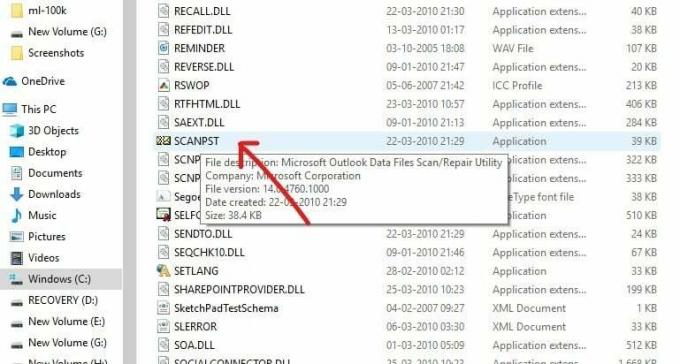
5. Доњи оквир ће се отворити.

6.Кликните на Дугме за претрагу под Мицрософт Оутлоок Инбок Репаир Тоол.

7.Пронађите .пст датотеку коју желите да поправите.
8. Затим кликните на Дугме за отварање.

9.Тхе изабрана датотека ће се отворити у алату за поправку пријемног сандучета Мицрософт Оутлоок.
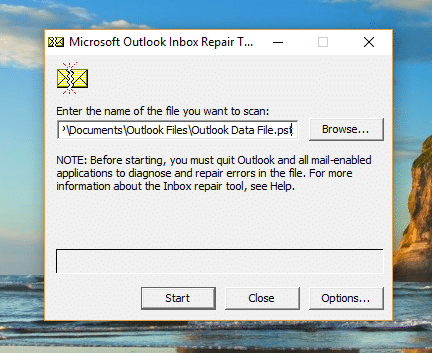
10. Када се одабрана датотека учита, кликните на Старт дугме.

11. Појавиће се оквир испод који ће показати да је одабрана датотека скенирана.
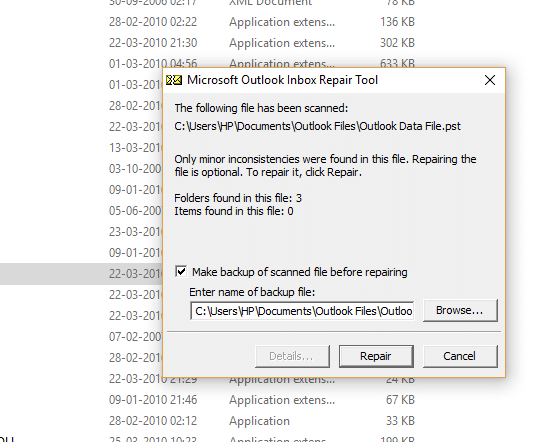
12.Квачица “Направите резервну копију скениране датотеке пре поправке” ако није означено.
13. Након што је .ПСТ датотека скенирана кликните на Дугме за поправку.
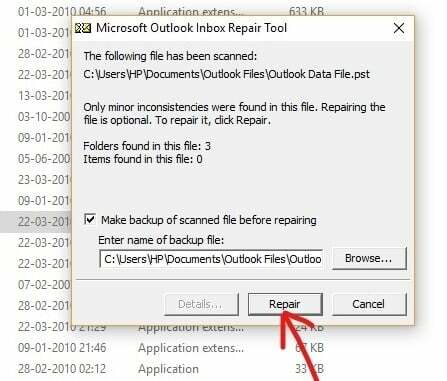
14. Након што се поправка заврши, потражите статистику у програму да бисте проверили да ли има још неких преосталих грешака или не. Ако постоје, наставите да изводите поправку изнова и изнова све док не остане више грешака.
Белешка:У почетку ће поправка бити спора, али чим грешка почне, процес ће се убрзати.
15.Након завршетка горе наведених корака, Алат Мицрософт Оутлоок Инбок Репаир ће поправити .пст датотеку које сте раније изабрали. Када се поправка заврши, сада можете да покренете Оутлоок и ваш проблем са налогом би до сада требало да буде решен.
Дакле, пажљивим праћењем горе наведеног процеса корак по корак, можете лако поправити оштећене Оутлоок датотеке са подацима без обзира да ли су у .ост формат или .пст формату.
Препоручено:
- Спољни чврсти диск се не појављује или препознаје? Ево како да то поправите!
- Увек подразумевано покрени веб претраживач у режиму приватног прегледања
- Како инсталирати АДБ (Андроид Дебуг Бридге) на Виндовс 10
- Инсталирајте и конфигуришите КСАМПП на Виндовс 10
Надам се да је овај чланак био од помоћи и да сада можете поправити оштећене Оутлоок .ост и .пст датотеке са подацима, али ако и даље имате питања у вези са овим водичем, слободно их поставите у одељку за коментаре.



